Personalizzazione della schermata home, One " personalizzazione della schermata home, Avanti – Motorola Moto X Play Manuale d'uso
Pagina 19: Controllo e personalizzazione
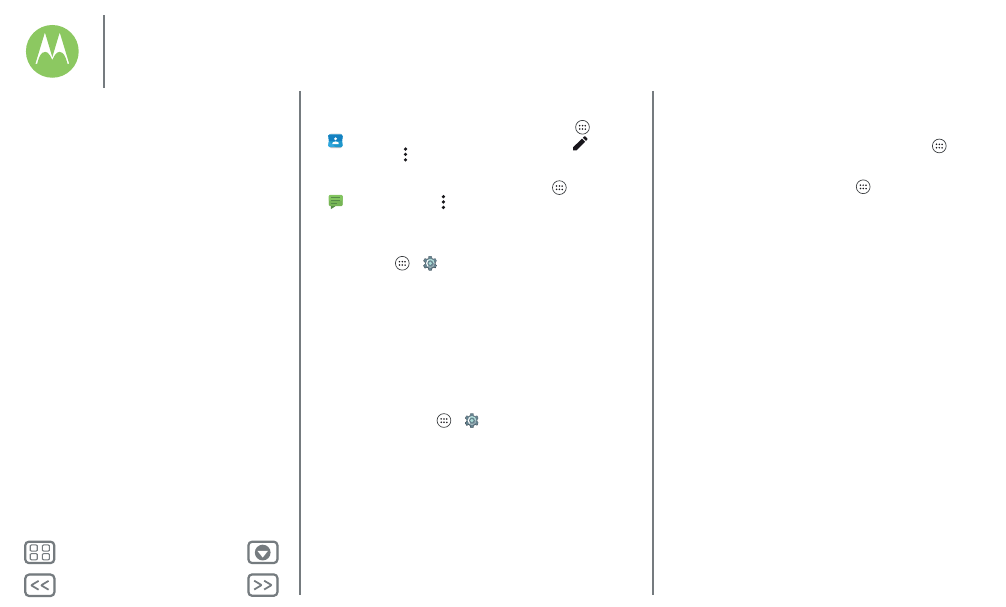
Controllo e personalizzazione
• Suoneria per un contatto: per impostare una suoneria
personale per un contatto, toccate Applicazioni
>
Contatti
, quindi toccate il contatto. Toccate
, quindi
toccate Menu >
Imposta suoneria
.
• Avviso per i messaggi: per modificare le impostazioni di
notifica dei messaggi, toccate Applicazioni
>
Messaggi
> Menu >
Imposta
, quindi selezionate
Notifiche
.
• Impostazioni dello schermo: per modificare la luminosità,
le animazioni e altre impostazioni dello schermo, toccate
Applicazioni
>
Imposta
>
Schermo
.
• Rotazione: in molte applicazioni, il touch screen passa dalla
visualizzazione verticale a quella orizzontale quando ruotate
il telefono. Per attivare o disattivare questa impostazione,
fate scorrere la barra di stato verso il basso con due dita e
toccate
Rotazione automatica
.
• Sfondo: per modificare lo sfondo, tenete premuto un punto
libero della schermata Home. Per ulteriori informazioni, fate
riferimento alla sezione "Personalizzazione della
schermata Home".
• Lingua e paese: per impostare la lingua e il paese dei menu,
toccate Applicazioni
>
Imposta
>
Lingua e input
>
Lingua
.
Personalizzazione della schermata Home
Per accedere rapidamente ai vostri contenuti preferiti, potete
personalizzare la schermata Home.
• Modifica dello sfondo: tenete premuto un punto libero
sulla schermata Home e toccate
SFONDI
.
• Aggiunta di una pagina della schermata Home: trascinate
un'applicazione sul lato destro della schermata Home finché
non viene visualizzata una barra bianca. Potete aggiungere
più pagine.
• Aggiunta di collegamenti: toccate Applicazioni
, tenete
premuta l'icona dell'applicazione, quindi trascinatela in una
delle pagine della schermata Home. Per visualizzare tutte le
applicazioni, toccate Applicazioni
e fate scorrere un dito
verso sinistra.
• Creazione di cartelle di collegamenti: trascinate un
collegamento su un altro. Per aggiungere altri collegamenti,
trascinateli sul primo collegamento. Per assegnare un nome
alla cartella, toccarla, toccare il nome e digitare il nuovo nome.
• Aggiunta di widget: per aggiungere widget, ad esempio
l'orologio, il calendario interattivo e altro, sulla schermata
Home, tenete premuto un punto libero sulla schermata
Home. Quindi, toccate
WIDGETS
.
• Ridimensionamento dei widget: potete ridimensionare
alcuni widget. Tenete premuto un widget finché non
avvertite una vibrazione, quindi rilasciate. Trascinate i bordi
dei cerchi bianchi per ridimensionare il widget.
• Spostamento o eliminazione di widget e collegamenti:
tenete premuto un widget o un collegamento fino ad
avvertire una vibrazione o, se la vibrazione non è attiva,
finché l'icona non si espande. A questo punto, trascinatelo in
un'altra posizione, in un'altra pagina o su
Rimuovi
.
Nota: la rimozione di un collegamento dalla schermata Home
non comporta la disinstallazione dell'applicazione dal telefono.
Controllo e personalizzazione
Panoramica su controllo e personalizzazione
Controlli e gesti
Attivazione, disattivazione, blocco e sblocco
Personalizzazione di suoni e aspetto
Personalizzazione della schermata Home
Impostazioni rapide
Profili
Accesso facilitato